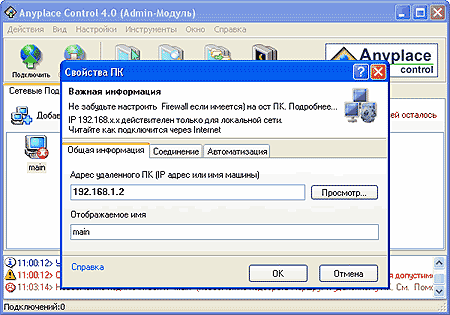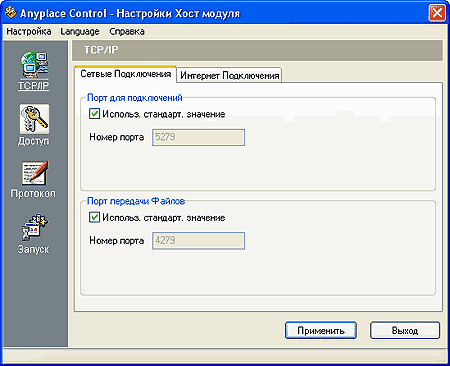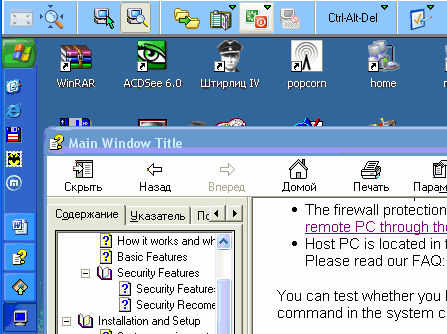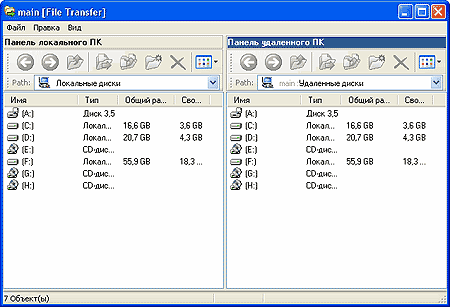Удаленное управлениеАвтор: Михаил Брод
Опубликовано: 29.08.2007
Источник: SoftKey.info 
Персональный компьютер — очень удобная техника. Нет организаций, где они не использовались бы, все меньше остается семей, где дома нет персоналки. Вот только есть одно "но" — такой компьютер с собой в поездку не возьмешь: тяжеловат и габариты большие. Можно брать с собой ноутбук, но не все программы можно на него установить, чаще всего в связи с необходимостью защиты корпоративных данных. Также бывает необходимо управлять работой удаленного компьютера либо отслеживать на нем текущую работу. Эти проблемы можно решить с помощью специальных программ удаленного доступа.
Одной из таких программ является Anyplace Control (компания Anyplace Control Software) — программа для управления удаленным компьютером через локальную сеть или Интернет. При работе на вашем мониторе будет отображаться экран другого компьютера. Программа позволяет использовать ваши собственные мышку и клавиатуру для управления им дистанционно. То есть вы можете работать за удаленным компьютером так, как будто сами за ним сидите. Вы даже сможете обмениваться различными данными (например, текстом, графикой и тому подобным) между компьютерами. Программа позволяет работать с несколькими удаленными компьютерами одновременно.
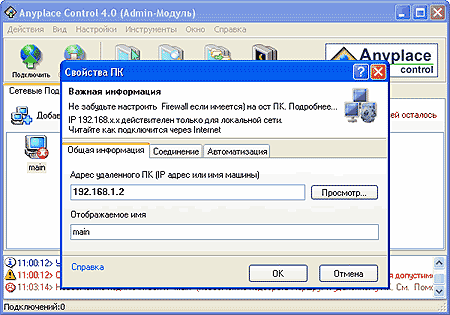
Для работы необходимо установить программу. На компьютере, с которого будет выполняться управление, устанавливается модуль Admin (также его называют приложение-клиент). На остальных компьютерах, которые могут управляться дистанционно, устанавливается модуль Host, который выполняет команды, получаемые от модуля Admin. Дистрибутив программы содержит оба модуля, а при установке вы выбираете тот, который необходим на конкретном компьютере. Допустимо устанавливать на одном компьютере оба модуля. Если вы устанавливаете модуль Host на компьютерах, расположенных в одной локальной сети с компьютером администратора, можно воспользоваться опцией удаленной установки.
В процессе установки требуется ввести пароль, используемый при установлении связи между удаленным компьютером и хостом. Рекомендуется пароль подбирать в соответствии со стандартными рекомендациями: его длина должна быть не менее восьми символов, должны использоваться строчные и заглавные буквы и цифры. С целью усиления защиты в программе применяются специальные криптографические алгоритмы, защищающие передаваемые данные по сети. Это всем известные RSA, MD5, ГОСТ 256. Еще одним способом защиты от нежелательного проникновения является фильтр IP-адресов, при котором можно установить конкретный адрес или диапазон, с которых может быть установлен удаленный доступ.
Есть и еще один уровень защиты, устанавливаемый на стороне хоста. Заключается он в том, что вы можете установить уровень доступа с удаленного компьютера. Уровней два. Первый обеспечивает полный контроль, при котором удаленный пользователь может видеть экран хоста, управлять им, перезагружать или выключать. Второй режим — только просмотр, при котором удаленный пользователь может только наблюдать за экраном удаленного компьютера, но не имеет возможности выполнять на нем какие-либо действия. Например, такой режим может быть использован в учебных классах, когда учащиеся могут наблюдать со своих рабочих мест за действиями преподавателя на своем компьютере.
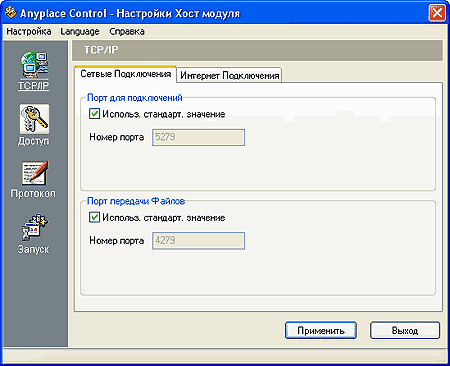
Как видим, эта программа позволяет подключаться к одному хосту с нескольких удаленных компьютеров одновременно. С другой стороны, с одного рабочего места администратора можно подключаться к нескольким удаленным компьютерам одновременно. Основные возможности программы заключаются в управлении удаленным компьютером или просмотре его работы, управлении питанием (включение и выключение, перезагрузка), передаче данных через буфер обмена, получении или размещении файлов на удаленном компьютере.
Рассмотрим настройки модуля администратора и модуля хоста. Для подключения к удаленным компьютерам в локальной сети необходимо добавить их в список обслуживаемых и установить на них модуль Host. А вот для доступа через Интернет требуется создать на сайте разработчиков учетную запись. Только в этом случае можно будет пользоваться программой для управления удаленным компьютером. Из дополнительных настроек интерес вызывает разве что возможность запуска модуля во время старта операционной системы с подключением к удаленным компьютерам (допустимо только для локальной сети). Также есть возможность восстановления соединения после разрыва и открытие окна управления после подключения.
В окне модуля администратора есть две вкладки. Одна предназначена для управления доступом к компьютерам локальной сети, другая — для управления удаленным доступом через Интернет. Как уже говорилось, для доступа через Интернет необходимо наличие учетной записи на сервере разработчиков. Без подключения к ней добавить новый хост не удастся. Возможно, это хорошо для разработчиков — можно отследить незаконное использование программы, но для пользователя отдавать информацию о контролируемых компьютерах кому-либо может показаться нежелательным.

И все же, если подключаться через Интернет, то возникает еще одна проблема: как подключиться к конкретным компьютерам, которые находятся "позади" роутера? Решение есть, но оно требует как настройки самого роутера, так и настройки модулей программы. Например, если IP-адрес роутера — 211.27.164.21, а за ним находятся два компьютера, к которым необходимо получить доступ, то на роутере необходимо выполнить следующие настройки:
Для первого компьютера:
211.27.164.21:5278 —> 192.168.1.10:5278
211.27.164.21:4278 —> 192.168.1.10:4278
Для второго компьютера:
211.27.164.21:5277 —> 192.168.1.11:5277
211.27.164.21:4277 —> 192.168.1.11:4277
Порт 527х предназначен для HTTP-доступа, а порт 427х — для передачи файлов.
Далее, в настройках модуля администратора необходимо добавить два новых компьютера, для одного из которых портами для подключения будут порты 5278 и 4278, а для другого — 5277 и 4277.
Добавить локальный компьютер намного проще — достаточно на вкладке "Сетевые подключения" выполнить поиск по локальной сети и выбрать требуемый. Добавлять можно как по IP-адресу, так и по имени компьютера, а для отображения в списке подключаемых ему можно дать новое название. Для каждого компьютера можно установить свои порты подключения, а также дополнительные опции, которые позволяют после подключения отключить "родные" клавиатуру и мышь либо сразу после подключения, либо только в момент управления компьютером.
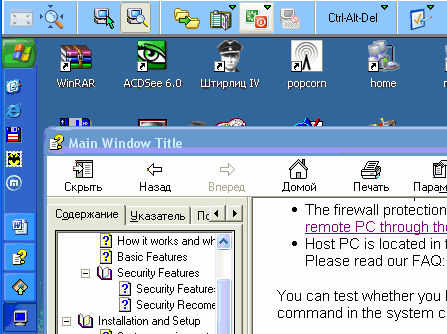
Как настроить хост-модуль? Запустите его на компьютере и откройте настройки. Для локальной сети и доступа через Интернет имеются отдельные вкладки со своими параметрами. Для локальной сети — только порты, для доступа через Интернет — еще и данные об учетной записи. В параметрах доступа можно установить тип подключения — для полного контроля или только просмотра. Здесь же можно ввести ограничения на IP-адреса, с которых может быть выполнено подключение к компьютеру, и количество одновременных подключений. Для дополнительной защиты устанавливается пароль, а также можно защитить шифрованием все передаваемые (за исключением скриншотов экрана) данные. Через окно настроек можно просмотреть и историю подключений к этому компьютеру (лог-файл).
Что будет доступно администратору после подключения к удаленному компьютеру? Во-первых, полный контроль за происходящим на этом компьютере путем просмотра экрана, а в случае полного доступа — и просмотр запущенных в фоновом режиме приложений. Возможность управлять запуском любых программ, как бы это было возможно на собственном компьютере. Управление питанием удаленного компьютера: выключение, перезагрузка, переподключение пользователя.
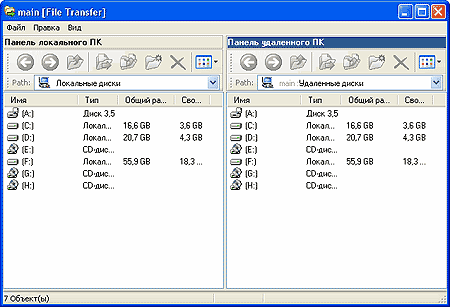
С помощью буфера обмена можно передавать любые помещаемые в него данные — как текстовую, так и графическую информацию. Такой обмен возможен в обоих направлениях. За счет шифрования трафика такой обмен безопасен в плане перехвата. Возможность двухсторонней передачи любых файлов. За счет использования специального алгоритма сжатия скорость передачи файлов получается довольно высокая, как, впрочем, и скриншотов.
Модуль администратора позволяет сохранять пароли доступа к удаленным компьютерам. Для безопасного хранения их используется шифрование на главном пароле. При такой организации администратору будет достаточно помнить лишь его, чтобы получить доступ к любому удаленному компьютеру.
Для каких целей может быть востребована эта программа? Благодаря тому что программа позволяет одновременно подключаться к нескольким удаленным компьютерам, она может быть очень полезна для администрирования локальных сетей, удаленной установки программ, технической поддержке пользователей, мониторинга работы. В образовательной сфере удобно преподавателю удобно использовать ее в процессе обучения. Могут быть найдены и иные сферы применения программы. |